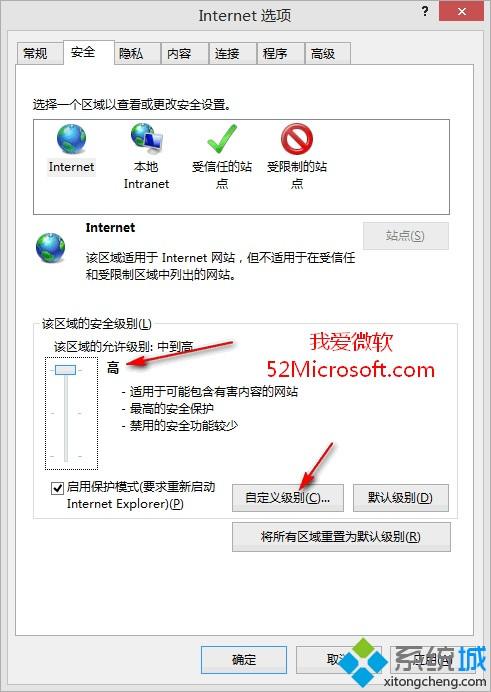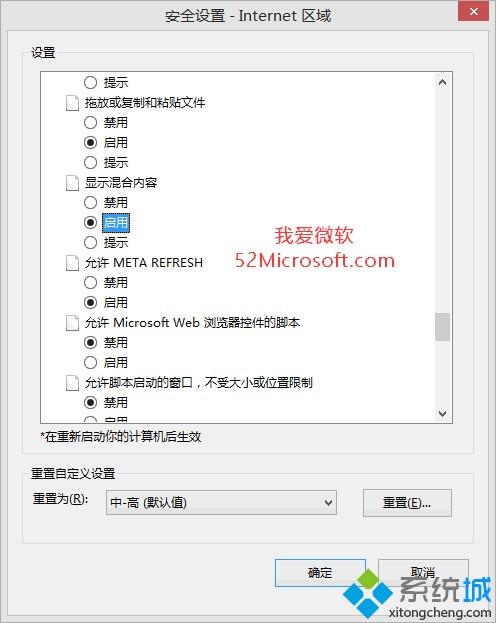Win8.1/Win10系统IE11浏览器底部出现"只显示安全内容"对话框怎么办
12-05
windows操作系统自带IE浏览器,很多Win8.1/Win10系统用户在使用IE浏览器的时候,底部会显示“只显示安全内容”对话框,只有点击“显示所有内容”才能完整地显示网页。每次都要点击非常麻烦,这是怎么回事呢?不要担心,接下来,小编和大家分享一下解决方法。
1、点击IE浏览器“工具”菜单,选择“Internet选项”,打开“Internet选项”窗口。切换到“安全”选项卡;
2、默认选中的就是Internet区域,点击下面的“自定义级别”按钮,打开“安全设置 - Internet区域”窗口;
3、向下滚动列表,找到“显示混合内容”选项,默认选中的“提示”,所以才会在访问https网站时弹出“安全警告”提示窗口,现在把它修改为“启用”,确定,关闭窗口;
4、重新打开IE浏览器访问https网站,就不会再出现“安全警告”提示窗口了,而网页的内容也能完整显示了。